|
|
В много случаи може да искате да предлагате допълнителни услуги на клиентите, без да увеличавате основната цена на вашите прозорци и врати. Този подход гарантира справедливо сравнение с конкурентите, които може да не включват тези услуги в своите оферти.
Общи услуги
•Извозване и рециклиране– Демонтиране и рециклиране на стари прозорци и врати.
•Инсталация– Добавяне на монтажни услуги като отделно разходно перо.
•Персонализиране– Допълнително боядисване, специални покрития или дистанционни управления.
Как се показват допълнителните услуги в офертите
Когато генерирате оферта, имате три опции за показване на разходите за услуги:
1.Избройте услугите отделно– Покажете всички допълнителни услуги със или без цени в края на офертата, след последния компонент и преди резюмето.
2.Обобщете общата цена на услугата– Показвайте само общата цена на услугите, без да ги разбивате поотделно.
3.Включване на услугите в цената на продукта– Скрийте разходите за обслужване, като ги разпределите пропорционално между цените на компонентите. Ако изберете да скриете стойността на обслужването, системата автоматично ще разпредели равномерно разходите между компонентите, осигурявайки балансирано разпределение.
Предимства от използването на услуги в оферти
Когато генерирате оферта, имате три опции за показване на разходите за услуги:
�Конкурентни цени– Прави цените на вашите основни продукти да изглеждат по-конкурентни.
�Гъвкави опции за показване– Изберете как да представите разходите въз основа на предпочитанията на клиента.
�Контрол на маржа на допълнителна печалба– Прилагайте отделни надценки или маржове върху услугите, за да контролирате рентабилността.
�Списъци с отделни услуги– Услугите могат да бъдат изброени самостоятелно, дори и да не са обвързани с конкретни компоненти.
Тази функция ви позволява да предоставяте прозрачни, професионални и гъвкави оферти, като същевременно оставате конкурентоспособни на пазара.
Меню „Услуги“
Диалоговият прозорец „Услуги“ е удобно достъпен чрезУслугименюто, точно подУслугисекция, както е визуално показано на илюстрацията по-долу.

|

|
Раздел „Данни“
|
|
Разделът „Данни“ предоставя достъп до повечето обекти, съдържащи се в базата данни за материали.
|
|
|

|
|

|
Услуги
|
|
Отваря диалоговия прозорец за дефиниране на услуги.
|
|
|

|
Диалогов прозорец за услуги
Диалоговият прозорец „Услуги“ ви предоставя цялостен набор от инструменти, необходими за задачи по управление, обхващащи функции като добавяне, редактиране, премахване и експортиране на данни.

|

|
Запазване / Презареждане на данни
|
|
•ЗапазванеТова действие улеснява запазването на текущата информация чрез нейното съхраняване (запазване) в базата данни.
•ОбновяванеСлед активиране, тази функция инициира презареждането на данни от базата данни, като ефективно отхвърля всички промени, направени по време на текущата сесия.
|
|
|

|
|

|
Добавяне на нов запис
|
|
Изберете реда с етикет „Кликнете тук, за да добавите нов ред"за да се инициира въвеждането на новуслугаУверете се, че всички полета са попълнени, за да валидирате записа.
•КодТрябва да е уникален. Ще бъде достъпен за избор в приложението и ще бъде видно показан в отчети, като например отчети за производството.
•ОбозначениеТова е името, дадено на услугата. То ще бъде достъпно за избор в приложението и ще бъде видно показано в отчети, като например оферти.
•ОписаниеМожете също да добавите кратко описание на услугата.
•ЦенаЦената на услугата за мерна единица.
•ВалутаВалутата, използвана за изчисляване на цените.
•ВМерната единица за тази услуга (напр.: бройка, кутия, метър и др.)
•Категория на потреблениетоТова поле определя категорията, в която е класифициран този артикул за целите на отчитането. Групирането на артикули в категории позволява организирането и преглеждането на финансови данни въз основа на специфични групи. Отчетите, които са повлияни от категориите потребление, включват спецификацията на материалите, плана за изпълнение и други. За допълнителна информация относнокатегории на потребление, моля, вижте съответната страница в документацията.
•Категория на разходитеВсяка дефинирана услуга има възможност да бъде свързана със съответна разходна група. Тази връзка оказва влияние върху определянето на продажната цена за артикули, свързани със съответния разходен списък. Допълнителна информация по този аспект може да бъде получена чрезДопълнителни разходистраница.
•АктивенВсеки запис може да съществува като активен или деактивиран. Когато даден елемент е деактивиран, той става невидим за системата.
|
|
|

|
|

|
Редактиране на съществуващи данни
|
|
Променете съществуващи елементи, като използвате конвенционални операции за манипулиране на данни, а именно:разрез,копие,пастаиизтриване.
|
|
|
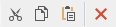
|
|

|
Ценов каталог
|
|
•Променете цените.Щракването върху този бутон отваря диалоговия прозорец „Промяна на цени“, който ви предоставя инструментите, необходими за извършване на групови актуализации на текущо избраните елементи. Промените ще се прилагат единствено за артикулите, избрани преди започване на това действие.
•Нулиране на каталога.Изпълнението на това действие ще върне текущите цени за всички избрани артикули към съответните им цени в основния ценови каталог. За допълнителна информация относноЦенови каталози, моля, вижте съответната страница.
Всички промени ще засегнат текущо избрания ценови каталог.
За да разберете по-добре как да променитеценови каталог, посететеФитинги и аксесоари – Общ прегледстраница, където всички стъпки са обяснени подробно. Същите принципи важат и зауслуги, осигурявайки последователност при актуализиране на цените в различните категории.
|
|
|

|
|

|
Печат
|
|
•ПрегледАко възнамерявате да отпечатате тази информация, на ваше разположение е опция за предварителен преглед за оценка преди печат. Диалоговият прозорец за предварителен преглед предоставя достъп до по-сложни функционалности, обхващащи разнообразни опции за експортиране.
•ПечатТова включва директното предаване на съдържанието към принтера по подразбиране на вашата система.
|
|
|

|
|

|
Експортиране в Excel
|
|
Удобно достъпна с едно щракване, една от най-често използваните функции за експортиране е лесно достъпна:Експорт в Excel.
|
|
|

|
|

|
Показване само на активни
|
|
Тази опция функционира като превключвател, превключвайки между активни елементи и всички елементи (включително и деактивирани елементи).
|
|
|

|
|

|
Актуален ценови каталог
|
|
Това обозначава текущия ценови каталог. Всички промени, свързани с цените, ще засегнат само този каталог. Тази опция е налична във всички диалози, показващи данни за материалите (напр. профили, стъкло, аксесоари и фитинги, труд и др.). Единствената разлика, която се наблюдава при преход между ценови каталози, се отнася до самите цени; цялата останала важна информация остава непроменена.
|
|
|

|
|

|
Кликнете върху OK, за да запазите
|
|
В контекста на запазването на въведените данни имате две опции. Можете да изберете да използвате бутона „Запазване“ (горния ляв ъгъл) или алтернативно, можете директно да изберете OK. Последният вариант гарантира автоматично запазване на данните преди затваряне на прозореца. И обратно, избирането на „Отказ“ ще отхвърли всички направени промени.
|
|
|

|
|
|